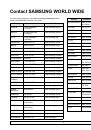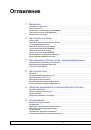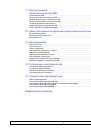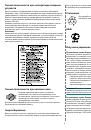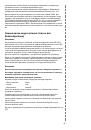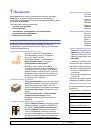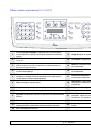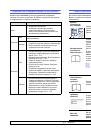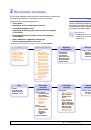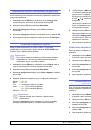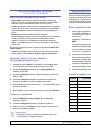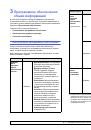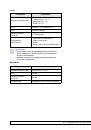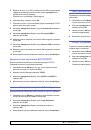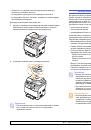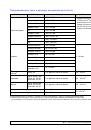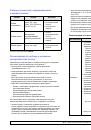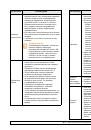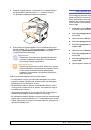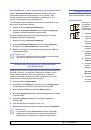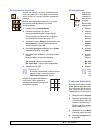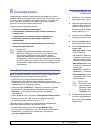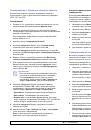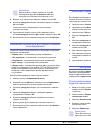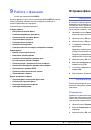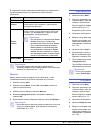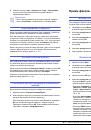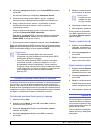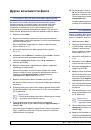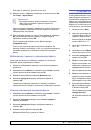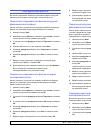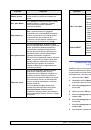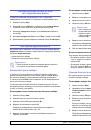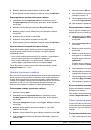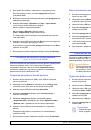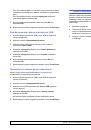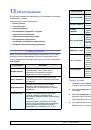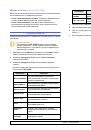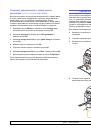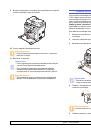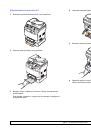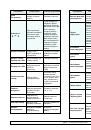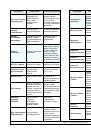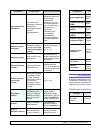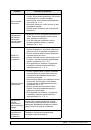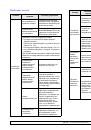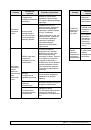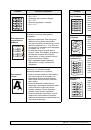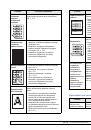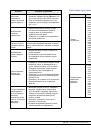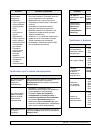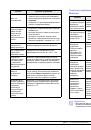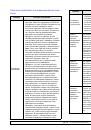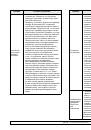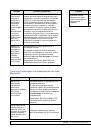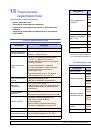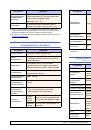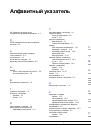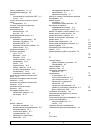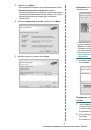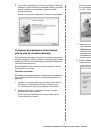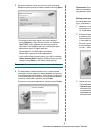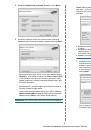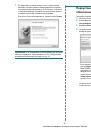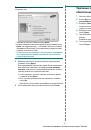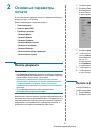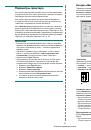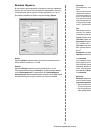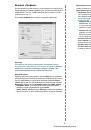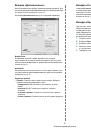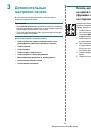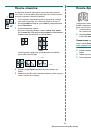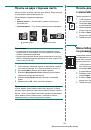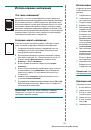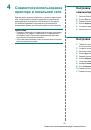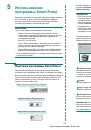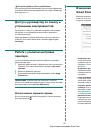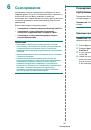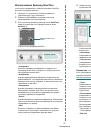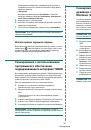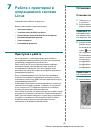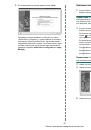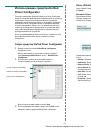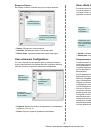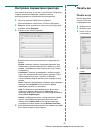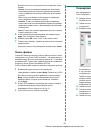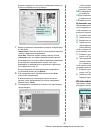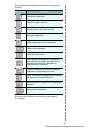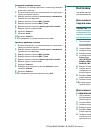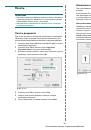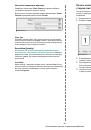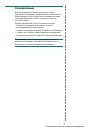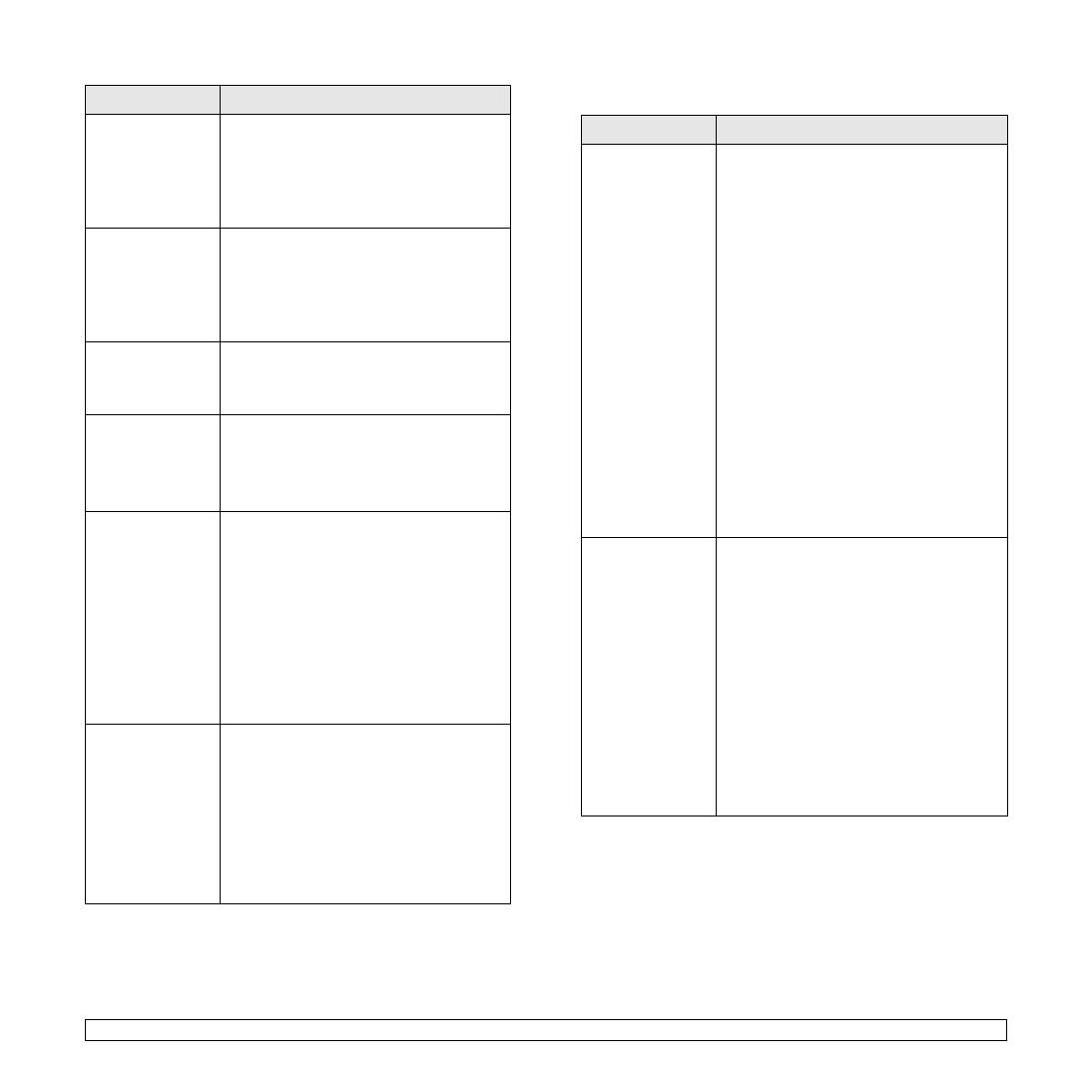
14
.15
<
Устранение
неисправностей
>
На
копиях
появляются
линии
,
пятна
или
другие
дефекты
.
•
Если
эти
дефекты
присутствуют
в
оригинале
,
нажмите
кнопку
Я
p
к
oc
ть
,
для
того
чтобы
сделать
фон
более
светлым
.
•
Если
на
оригинале
документа
нет
этих
дефектов
,
очистите
модуль
сканирования
.
См
.
с
. 13.4.
Изображение
на копии
перекошено
.
•
Оригинал
документа
должен
лежать
на стекле
экспонирования
лицевой
стороной
вниз
,
в
автоподатчике
-
лицевой
стороной
вверх
.
•
Убедитесь
,
что
бумага
для
копирования
загружена
правильно
.
Устройство
печатает
пустые
страницы
вместо
копий
.
Оригинал
документа
должен
лежать
на
стекле
экспонирования
лицевой
стороной
вниз
,
в
автоподатчике
-
лицевой
стороной
вверх
.
Изображение
легко
стирается
с копии
.
•
Замените
бумагу
в
лотке
на
бумагу
из
новой
упаковки
.
•
В
помещении
с
высокой
влажностью
не оставляйте
бумагу
надолго
внутри
устройства
.
Частые
замятия
бумаги
при
копировании
.
•
Разверните
стопку
бумаги
веером
,
чтобы
разделить
листы
,
и
переверните
ее
в
лотке
.
Замените
бумагу
в
лотке
новой
.
Проверьте
положение
ограничителей
для
бумаги
и
при
необходимости
отрегулируйте
их
.
•
Убедитесь
,
что
в
лоток
загружена
бумага
подходящей
плотности
.
Рекомендуется
бумага
75
г
/
м
2
.
•
Проверьте
,
не
осталось
ли
в
устройстве
обрывков
бумаги
после
устранения
замятия
.
Тонер
в
картридже
заканчивается
,
хотя
напечатано
меньшее
количество
копий
,
чем
то
,
на
которое
рассчитан
картридж
.
•
Исходные
документы
могут
содержать
картинки
,
закрашенные
области
или
толстые
линии
.
Например
,
при
печати
бланков
,
бюллетеней
,
брошюр
и
других
подобных
документов
расходуется
больше
тонера
.
•
Возможно
,
устройство
очень
часто
включают
и
выключают
.
•
Во
время
копирования
крышка
стекла
экспонирования
не
закрывается
.
Условие
Способы
устранения
Неполадки
при
сканировании
Условие
Способы
устранения
Сканер
не работает
.
•
Сканируемый
документ
должен
лежать
на
стекле
экспонирования
сканируемой
стороной
вниз
,
а
в
автоподатчике
-
сканируемой
стороной
вверх
.
•
Возможно
,
для
сканирования
документа
недостаточно
памяти
.
Проверьте
возможность
сканирования
документа
с помощью
функции
предварительного
сканирования
.
Уменьшите
разрешение
сканирования
.
•
Проверьте
правильность
подключения
кабеля
USB.
•
Убедитесь
,
что
кабель
USB
исправен
.
Подключите
другой
,
заведомо
исправный
кабель
.
При
необходимости
замените
кабель
.
•
Проверьте
правильность
настройки
параметров
сканера
.
Проверьте
настройки
сканирования
в
SmarThru
Configuration
или
приложении
,
которое
Вы
хотите
использовать
,
чтобы
убедиться
,
что
задания
на
сканирование
отправляются
на
правильный
порт
.
Сканирование
происходит
слишком
медленно
.
•
Проверьте
,
не
печатает
ли
устройство
полученные
данные
.
Если
это
так
,
дождитесь
окончания
печати
,
прежде
чем
начать
сканирование
документа
.
•
Изображения
сканируются
медленнее
,
чем
текст
.
•
В
режиме
сканирования
скорость
передачи
данных
уменьшается
,
так
как
для
анализа
и
воспроизведения
отскани
-
рованного
изображения
требуется
большой
объем
памяти
.
Включите
в
па
-
раметрах
настройки
BIOS
компьютера
режим
ECP.
Это
позволит
увеличить
быстродействие
.
Сведения
о
настройке
BIOS
см
.
в
руководстве
пользователя
компьютера
.